Wenn Sie bereit sind, Ihren Computer mit Ihren Freunden oder anderen zu teilen, möchten Sie möglicherweise Ihre Dateien oder Ordner für persönliche Zwecke ausblenden. 3z2e4h
Es gibt viele Möglichkeiten, Ihre Dateien und Ordner oder sogar die gesamten Laufwerke in Win 10 auszublenden. Dies erhöht Ihre Sicherheit.
Jetzt können Sie die Windows-Standardeinstellung verwenden, um Ihre Inhalte auszublenden, oder Sie können spezielle Software für diesen Zweck verwenden.
Daher werden wir heute beide Methoden, die Windows-Standardeinstellung und die Software behandeln.
1- Einzelne Dateien / Ordner unter Windows 10 über die Befehlszeile ausblenden 1j4y
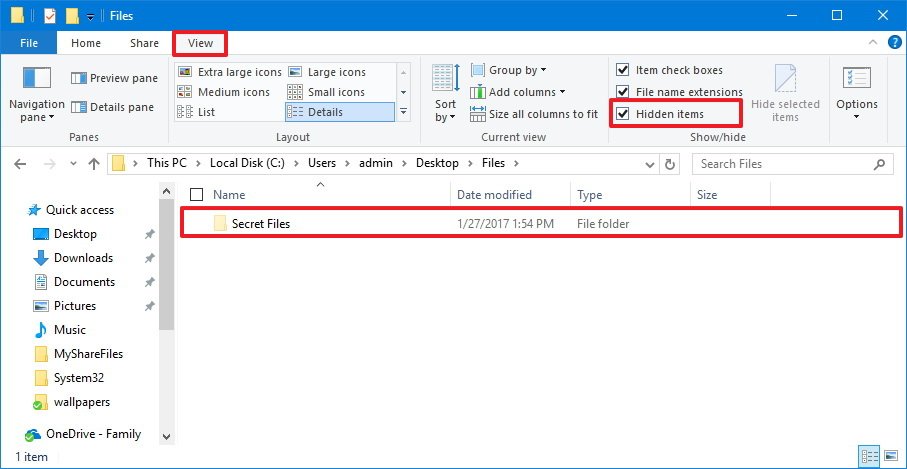
Die erste Möglichkeit, Ihre Dateien auszublenden, besteht darin, ihre Attribute mithilfe des Attribut-Befehls in der Befehlszeile zu ändern.
Angenommen, Sie werden Ihr wichtiges Dokument (Imp.docx) nicht verbergen. Öffnen Sie zunächst die Eingabeaufforderung mit der Taste Win + R oder gehen Sie einfach in das Startmenü und geben Sie Ausführen ein. Geben Sie danach cmd.exe ein und klicken Sie auf OK.
Sobald Sie auf OK geklickt haben, wird möglicherweise ein schwarzes Fenster angezeigt (Eingabeaufforderung). Geben Sie dort den folgenden Befehl ein, um die Datei zu ersetzen und auszublenden.
Attribut C: \ Benutzer \ Steve \ Dokumente \ Personal \ Imp.docx + s + h
Die + s und + h sind die Attribute-Befehle, die Sie am Ende der Datei verwenden, die Sie ausblenden möchten. Das Attribut + s ist die Systemdatei, die angibt, dass die Datei, die Sie ausblenden möchten, jetzt für das Betriebssystem bestimmt ist und nicht angezeigt wird.
Das Attribut + h ist das Attribut für versteckte Dateien, das anzeigt, dass die ausgewählte Datei nicht in der Liste angezeigt wird, in der sie zuvor war.
Zu beachten ist, dass bei Attributen nicht zwischen Groß- und Kleinschreibung unterschieden wird und daher sowohl in Kleinbuchstaben als auch in Großbuchstaben geschrieben werden kann.
Wenn Sie nun den Ordner öffnen, in dem sich die Datei befand, wird sie nicht angezeigt, selbst wenn Sie zu Ansicht - Details - Anzeigen / Ausblenden gehen und sie überprüfen
Sie können diese Methode jetzt auch verwenden, um den Ordner wie folgt auszublenden. Ersetzen Sie den Pfad durch Ihren Ordnernamen.
Attribut C: \ Benutzer \ Steve \ Dokumente \ Personal \ AnotherFolder + s + h
Um es jetzt einzublenden, geben Sie einfach "-" anstelle von "+" am Anfang von s und h ein
Attribut C: \ Benutzer \ Steve \ Dokumente \ Personal \ AnotherFolder –s -h
Wenn Sie mehr über den Attributtyp attrib / erfahren möchten? An der Eingabeaufforderung.
2- Windows 10-Ordner mit dem Datei-Explorer ausblenden 5s1g15

Sie können den Datei-Explorer verwenden, um Ihre Dateien oder Ordner auszublenden, aber er ist weniger sicher. Jeder, der die Funktion zum Ein- und Ausblenden im Datei-Explorer kennt, kann problemlos auf Ihre Informationen zugreifen. Wenn Sie sich jedoch vor Ihrem Familienmitglied verstecken, das weniger technologisch ist, funktioniert dies möglicherweise für Sie.
Bevor Sie Ihre Dateien oder Ordner ausblenden, müssen Sie zunächst sicherstellen, dass das ausgeblendete Attribut nicht angezeigt wird. Gehen Sie in das Menü ANSICHT> OPTIONEN> ORDNER ÄNDERN UND SUCHOPTIONEN.
Daraufhin wird ein neues Fenster angezeigt. Wechseln Sie zur karte ANSICHT, wählen Sie Versteckte Dateien, Ordner oder Laufwerke nicht anzeigen aus und klicken Sie auf OK. Wenn Sie damit fertig sind, können Sie mit dem nächsten Schritt fortfahren, indem Sie Ihre Dateien / Ordner ausblenden. Gehen Sie also zu Ihren gewünschten Dateien oder Ordnern und klicken Sie mit der rechten Maustaste darauf.
Nachdem Sie Eigenschaften ausgewählt haben, wird ein Fenster geöffnet. Gehen Sie unter der karte "Allgemein" zu "Erweitert". Deaktivieren Sie die Dateiattribute der Einstellungen für erweiterte Attribute und klicken Sie auf OK.
Um die Dateien einzublenden, gehen Sie zu Datei oder Ordner und klicken Sie mit der rechten Maustaste. Gehen Sie dann zu Eigenschaften und auf der karte Allgemein finden Sie Versteckt im Abschnitt Attribute direkt neben der Option Erweitert. Deaktivieren Sie einfach das Kontrollkästchen und Sie können loslegen.
3- Blenden Sie das gesamte Laufwerk in Windows 10 mit dem Registrierungseditor aus 1y4t5
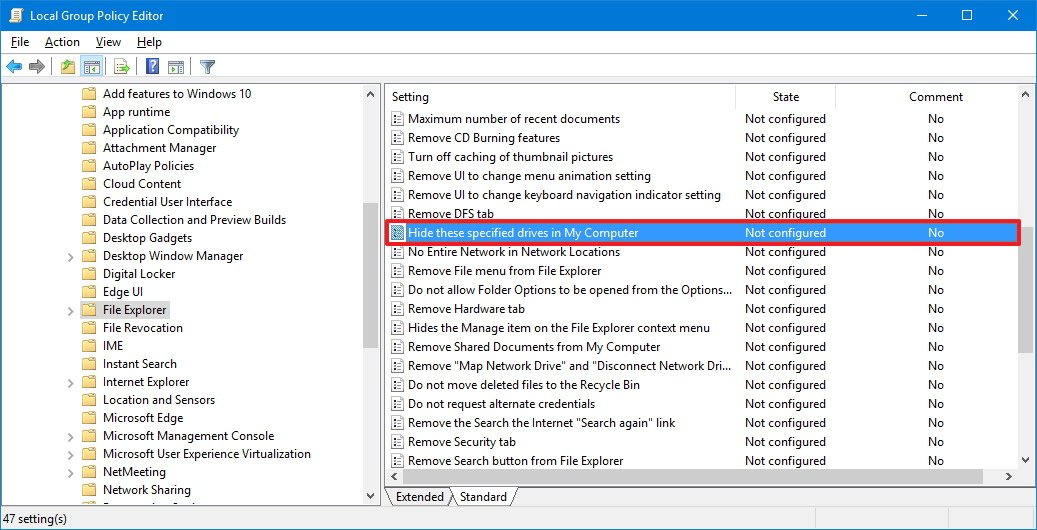
Mit dieser Methode können Sie das gesamte Laufwerk anstelle einer Datei oder eines Ordners ausblenden. Aber bevor Sie dies tun, empfehle ich Ihnen dringend, Ihre Registrierung zu sichern.
Wenn Sie mit der Registrierungsmethode nicht vertraut sind, können Sie sich für das Dienstprogramm zur Datenträgerverwaltung entscheiden, das ich später erläutern werde.
Um den Registrierungseditor zu öffnen, müssen Sie zuerst Ausführen öffnen, indem Sie die Win + R-Taste drücken oder einfach über das Startmenü.
Sobald Sie es geöffnet haben, geben Sie regedit ein und drücken Sie die Eingabetaste. Ein neues Fenster wird angezeigt.
Klicken Sie nun von HKEY_LOCAL_MACHINE darauf und gehen Sie zu Software> Microsoft> Windows> Aktuelle Version> Richtlinien> Explorer. Das ist sowieso ein langer Weg. Klicken Sie mit der rechten Maustaste auf den Explorer und klicken Sie dann auf Neu. Hier erhalten Sie den DWORD-Wert (32 Bit).
Sobald Sie unter dem Namen drin sind, schreiben Sie NoDrive und wählen Sie dann Dezimal als Basis. Geben Sie dann den entsprechenden Wert für Laufwerk / e ein. Zur Vereinfachung habe ich die folgende Tabelle erwähnt.
| A: 1 | B: 2 | C: 4 | D: 8 | E: 16 | F: 32 |
| G: 64 | H: 128 | I: 256 | J: 512 | K: 1024 | L: 2048 |
| M: 4096 | N: 8192 | O: 16384 | P: 32768 | F: 65536 | R: 1310728 |
| S: 262144 | T: 524288 | U: 1048576 | V: 2097152 | W: 4194304 | X: 8388608 |
| Y: 16777216 | Z: 33554432 | Alle: 67108863 |
Suchen Sie anhand dieser Tabelle die Nummer des Laufwerks, das Sie ausblenden möchten, und geben Sie sie in das Feld Wert ein. In diesem Beispiel ist unser NoDrive G: daher geben wir die Nummer 64 ein.
Wenn Sie mehr als eine ausblenden möchten, fügen Sie einfach die Laufwerksnummer hinzu und geben Sie sie in das Wertefeld ein.
Wenn Sie beispielsweise Laufwerk A:, B: und C: ausblenden möchten, fügen Sie einfach die entsprechende Nummer 1 + 2 + 4 = 7 hinzu. Geben Sie 7 in das Feld Wert ein und klicken Sie auf OK.
Nach dem Neustart Ihres PCs können Sie das Laufwerk nicht finden.
Wenn Sie es erneut anzeigen möchten, rufen Sie den Registrierungseditor auf und löschen Sie das Laufwerk. In diesem Fall unter HKEY_LOCAL_MACHINE / Software> Microsoft> Windows> Aktuelle Version> Richtlinien> Explorer-Schlüssel den Wert Kein Laufwerk. Starten Sie dann Ihren Computer neu. Sie können Ihr Laufwerk wieder sehen.
4- Blenden Sie das gesamte Laufwerk mit dem Dienstprogramm zur Datenträgerverwaltung aus d3g1k

Wenn Sie nicht bereit sind, die oben beschriebene Methode zu verwenden, bei der es sich um die Registrierungsmethode handelt, um Ihr Laufwerk auszublenden, wählen Sie diese Methode (Disk Utility Management).
Das Tolle daran ist, dass es Ihnen die internen und externen Geräte zeigt, die mit Ihrem Computer verbunden sind.
Gehen Sie zunächst zum Startmenü und geben Sie Run ein oder drücken Sie die Win + R-Taste, um Run zu öffnen.
Geben Sie danach das Wort diskmgmt.msc ein. Sobald Sie es eingegeben haben, wird ein Fenster zur Datenträgerverwaltung angezeigt. Klicken Sie mit der rechten Maustaste auf das Laufwerk, das Sie ausblenden möchten, und wählen Sie Laufwerksbuchstaben und -pfade ändern.
Wählen Sie im Dialogfeld den Laufwerksbuchstaben aus, klicken Sie auf Entfernen und klicken Sie auf OK.
Ein Dialogfeld wird angezeigt, in dem Sie darüber informiert werden, dass einige Funktionen möglicherweise von diesem bestimmten Laufwerk abhängen. Wenn Sie sich zu 100% sicher sind, dass Sie sich verstecken, fahren Sie weiter und klicken Sie auf Ja.
Jetzt wird das Laufwerk entfernt. Nach dem Schließen und erneuten Öffnen des Datei-Explorers ist das Laufwerk nicht mehr sichtbar und Sie können es auch nicht durchsuchen.
Um es wieder sichtbar zu machen, rufen Sie das Dienstprogramm zur Datenträgerverwaltung auf und öffnen Sie Laufwerksbuchstaben und -pfade ändern. Klicken Sie dann auf Hinzufügen.
Jetzt müssen Sie sicherstellen, dass das Kontrollkästchen "Folgenden Laufwerksbuchstaben zuweisen" aktiviert ist (dies sollte die Standardeinstellung sein).
Wählen Sie dann den Laufwerksbuchstaben aus der Dropbox aus und klicken Sie auf OK. Schließen Sie dann einfach den Datei-Explorer und öffnen Sie ihn erneut, damit das Laufwerk auf magische Weise angezeigt wird.
5- Ordner in Windows 10 mit Anwendungen von Drittanbietern ausblenden 5t5y3a

Ich glaube, Sie haben auf diese Methode gewartet. Nun, das Warten hat ein Ende. Richtig! Daher ist die vorherige Methode möglicherweise nicht so sicher wie die Verwendung dieser Software.
Es gibt mehrere Software, mit denen Sie Ihre Dateien und Ordner durch Kennwortschutz ausblenden können. Ich habe diese Art von Software verwendet und sie funktionieren gut.
Hier ist eine Software, die Ihnen Folgendes empfehlen könnte:
[box title=““ border_width=“2″ border_color=“#fff2e5″ border_style=“solid“ bg_color=“#fff2e5″ align=“left“]DateiFreund: n186a
- Die erste Software, die wir uns ansehen werden, ist FileFriend. Diese Software kann Ihre Datei und Ihren Ordner über ein wort schützen, was sehr nützlich ist. Um Ihre Dateien zuerst auszublenden, benötigen Sie FileFriend. Am Ende befindet sich ein Link. Sobald Sie es heruntergeladen haben, öffnen Sie es.
- Sobald Sie es öffnen, sehen Sie eine JPK-karte, die Ihre Dateien und Ordner in JPEG (Bild) verbirgt. Sie können aus Sicherheitsgründen sogar ein wort verwenden
- Ihre andere Funktion, die Sie überprüfen können.
- Link: http://www.filefriend.net/
Geheime Scheibe: 2k719
- Als nächstes haben wir die geheime Platte. Mit dieser Software können Sie eine virtuelle Festplatte erstellen, die unsichtbar und darüber hinaus kennwortgeschützt ist. Im Gegensatz zu FileFriend verwendet Secret Disk eine PIN-Funktion, um selbst auf die Software zuzugreifen. Dies ist eine Bonusfunktion, mit der Sie nicht nur Ihre Datei mit einem wort sichern, sondern auch Ihre Software mit einer PIN sichern.
- Wenn das Repository sichtbar ist, wird der Laufwerksbuchstabe in Ihrem Datei-Explorer angezeigt, aus dem Sie wie bei einem normalen Laufwerk Daten hinzufügen und entfernen können. Sobald Sie fertig sind, können Sie das Repository ausblenden und verschwinden lassen.
- Die Secret Disk formatiert weder Ihre Festplatte noch verschlüsselt sie die Dateien oder Ordner. Es beschränkt nur den Zugriff, indem es das wort versteckt und verwendet.
- Es gibt eine PRO-Version für 14.95 US-Dollar, mit der Sie mehr als ein Laufwerk / Repository hinzufügen und den Laufwerksbuchstaben für jedes Repository auswählen können.
- Das Kennwort und die PIN des Repositorys sind in der PRO-Version optional, sollten jedoch aktiviert bleiben.
- Link: https://privacyroot.com/software/www/en/sede-.php
Einfacher Datei-Locker: 4j5mz
- Eine weitere Software, mit der Sie Ihre Dateien und Ordner schützen können.
- Diese Freeware-Software ist einfach zu bedienen. Wie bereits erwähnt, schützt es das Gerät vor dem Ausblenden der Dateien und Ordner, sodass nur der Benutzer Zugriff darauf erhält.
- Sobald es geschützt ist, dürfen Sie oder niemand kopieren, ändern, öffnen, löschen und umbenennen. Alle Dateien und Unterordner sind gesperrt und geschützt.
- Um ein wort festzulegen, öffnen Sie das Programm und wählen Sie im Menü System Tab die Option Set . Wenn Sie kein Kennwort festlegen, werden Ihre Dateien und Ordner nicht geschützt und können von jedem oder jeder Person, die Ihren Computer oder Laptop verwendet, aufgerufen werden.
- Verwenden Sie die Option Dateien und Ordner hinzufügen, um Ihre Dateien und Ordner hinzuzufügen. Doppelklicken Sie auf die Ordner oder Dateien, die Sie hinzugefügt haben, um deren Berechtigung zu ändern (sichtbar, bearbeitbar, löschbar).
- Um die Schutzfunktion zu aktivieren, klicken Sie einfach auf die Schaltfläche Schutz starten und um Ihre Datei wieder sichtbar zu machen, klicken Sie auf die Schaltfläche Schutz beenden
- Link: http://www.xoslab.com/.html
Meine LockBox: 4j60p

- Wie andere auch können Sie mit My LockBox Ihre Dateien und Ordner nicht nur ausblenden, sondern auch mit einem Kennwort schützen.
- Bei der Installation der Software werden Sie nach dem Speicherort der Datei gefragt, die Sie ausblenden möchten. Sobald die Software installiert ist, werden Ihre Dateien oder Ordner automatisch ausgeblendet und gesperrt.
- Jetzt werden zwei Symbole auf Ihrem Desktop hinzugefügt. Meine Lockbox und meine Lockbox-Systemsteuerung.
- Meine Lockbox bietet schnellen Zugriff zum Entsperren und Öffnen geschützter Dateien. Für weitere Optionen verwenden Sie die My Lockbox-Systemsteuerung.
- OK! Sobald Sie das wort eingegeben haben, erscheint ein Fenster. Unter dem Namen Set Folder befindet sich eine Schaltfläche. Verwenden Sie diese Option, um zu ändern, was Sie schützen möchten.
- Die Schaltfläche Entfernen entsperrt das Programm und entfernt es selbst aus dem Programm.
- Die Schaltfläche Öffnen entsperrt und öffnet automatisch die Ordner / Dateien. Sie können die Funktion Sperren und Entsperren auf der linken Seite des Fensters und Erweitern für weitere Einstellungen verwenden.
- Wie bei der Freeware-Version können Sie den einzigen Ordner mit unbegrenzten Unterordnern ausblenden und schützen.
- Wenn Sie mehr als einen Ordner ausblenden und schützen möchten, möchten Sie möglicherweise die Pro-Version von My Lockbox Pro kaufen
- Hier ist der -Link zur Freeware-Version: https://fspro.net/s/.
Die Methode zum Ausblenden von Dateien und Ordnern, die in Windows 10 nicht funktioniert haben 5v6b1h

Dies ist eine weitere falsche Methode, um Ihre Dateien zu schützen und zu verbergen. Der Grund, den ich behandele, ist, dass einige von Ihnen, die von dieser Technik gehört haben, sie möglicherweise anwenden werden. Aber ich habe diese beiden ausprobiert und es hat nicht funktioniert.
Windows 10-Dateien / -Ordner in einem JPEG-Format ausblenden
Jetzt habe ich diese Methode zum Ausblenden von Dateien im JPEG-Format mithilfe der folgenden Befehlszeile getestet. Um ehrlich zu sein, war sie ein Erfolg.
copy / b C: \ Pfad \ Zu \ Datei \ OriginalImage.jpg + FilesToHide.rar C: \ Pfad \ Zu \ Datei \ NewImageWithHiddenFiles.jpg
Der Nachteil war jedoch, dass ich eine Datei nicht extrahieren konnte, nachdem sie in eine JPEG-Datei eingefügt wurde. Ich habe alle Extraktionssoftware wie WinRAR und zip verwendet.
Wenn Sie also eine Datei im JPEG-Format ausblenden möchten, ist dies mit FileFriend möglich, das ich unter VERSTECKEN EINES ORDNERS MIT ANWENDUNGEN VON DRITTANBIETERN beschrieben habe.
Blenden Sie einen Ordner in Windows 10 aus, indem Sie zur Systemsteuerung umleiten 1o82m
Es gibt eine andere Methode auf dem Markt, die auf das Bedienfeld umgeleitet wird. Bei dieser Methode müssen Sie also zwei Batchdateien erstellen.
Sobald das sperrt und der andere es entsperrt. Die Öffnung führt Sie zum Bedienfeld
Jetzt habe ich sowohl in Win 10 als auch in 7 und 8 getestet und nachdem ich die Datei erfolgreich gesperrt oder ausgeblendet hatte, konnte ich sie nicht mehr öffnen.
Wenn Sie jedoch neugierig sind, es selbst zu versuchen, sollten Sie folgende Schritte ausführen:
- Erstellen Sie einen Ordner mit dem Namen Benutzer oder Schriftarten und legen Sie die Dateien, die Sie ausblenden möchten, darin ab.
- Erstellen Sie dann eine neue Textdatei und kopieren Sie diese Befehle.
- Ersetzen Sie den Benutzernamen durch Ihren Ordnernamen und speichern Sie diese Datei als lock.bat ren s s. {21EC2020-3AEA-1069-A2DD-08002B30309D}
- Erstellen Sie anschließend eine neue Textdatei und kopieren Sie die folgende Zeile und fügen Sie sie ein. Ersetzen Sie den Benutzernamen erneut durch den Ordner, speichern Sie ihn diesmal jedoch als key.batren-Benutzer.{21EC2020-3AEA-1069-A2DD-08002B30309D} Nutzer
Beide Stapel sollten sich im selben Ordner befinden wie der Ordner, in dem Sie sie ausblenden. Durch Doppelklicken auf lock.bat werden Sie zur Systemsteuerung weitergeleitet.
Um Ihre Datei zu öffnen, doppelklicken Sie auf die Datei key.bat. Beachten Sie, dass Sie keine key.bat-Datei mit ausgeblendetem Ordner verwenden sollten. Kopieren Sie einfach, wenn Sie entsperren möchten.
Fazit: t5359
Das Ausblenden Ihrer Informationen wie Dateien und Ordner ohne wort ist kein idealer Fall.
Es macht keinen Unterschied, ob Sie Ihr wort ohne wort verstecken, jemand kann darauf zugreifen.
Um es vollständig sicher zu machen, müssen Sie die Software von Drittanbietern verwenden, die ich sehr empfehle, da sie nicht nur die Datei verbirgt, sondern sie auch über ein wort schützt oder schützt.
